音视频应用在实现音视频功能的同时,需要接入媒体会话即AVSession Kit,下文将提供一些典型的接入AVSession的展示和控制场景,方便开发者根据场景进行适配。
对于不同的场景,将会在系统的播控中心看到不同的UI呈现。同时,在不同的场景下,应用的接入处理也需要遵循不同的规范约束。
哪些场景下需要接入AVSession
AVSession会对后台的音频播放、VOIP通话做约束,所以通常来说,长音频应用、听书类应用、长视频应用、VOIP类应用等都需要接入AVSession。当应用在没有创建接入AVSession的情况下进行了上述业务,那么系统会在检测到应用后台时,停止对应的音频播放,静音通话声音,以达到约束应用行为的目的。这种约束,应用上架前在本地就可以验证。
对于其他使用到音频播放的应用,比如游戏,直播等场景,接入AVSession不是必选项,只是可选,取决于应用是否有后台播放的使用诉求。若应用需要后台播放,那么接入AVSession仍然是必须的,否则业务的正常功能会受到限制。
当应用需要实现后台播放等功能时,需要使用BackgroundTasks Kit(后台任务管理)的能力,申请对应的长时任务,避免进入挂起(Suspend)状态。
接入流程
应用接入AVSession流程分为如下几个步骤:
- 确定应用需要创建的会话类型,创建对应的会话,不同类型决定了播控中心展示的控制模板样式。
- 按需创建后台任务。
- 设置必要的元数据(Metadata),以在播控中心展示响应的信息,包括不限于:当前媒体的ID(assetId),上一首媒体的ID(previousAssetId),下一首媒体的ID(nextAssetId),标题(title),专辑作者(author),专辑名称(album),词作者(writer),媒体时长(duration)等属性。
- 设置播放相关的状态,包括不限于:当前媒体的播放状态(state)、播放位置(position)、播放倍速(speed)、缓冲时间(bufferedTime)、循环模式(loopMode)、是否收藏(isFavorite)、正在播放的媒体Id(activeItemId)、自定义媒体数据(extras)等属性。
- 按需注册不同的控制命令,包括不限于:播放/暂停、上下一首、快进快退、收藏、循环模式、进度条。
- 应用退出或者无对应业务时,注销会话。
创建不同类型的会话
AVSession在构造方法中支持不同的类型参数,由 AVSessionType 定义,不同的类型代表了不同场景的控制能力,对于播控中心来说,会展示不同的控制模版。
- audio类型,播控中心的控制样式为:收藏,上一首,播放/暂停,下一首,循环模式。
- video类型,播控中心的控制样式为:快退,上一首,播放/暂停,下一首,快进。
- voice_call类型,通话类型。
使用代码示例:
import AVSessionManager from '@ohos.multimedia.avsession';
// 开始创建并激活媒体会话
// 创建session
let context: Context = getContext(this);
async function createSession() {
let type: AVSessionManager.AVSessionType = 'audio';
let session = await AVSessionManager.createAVSession(context,'SESSION_NAME', type);
// 激活接口要在元数据、控制命令注册完成之后再执行
await session.activate();
console.info(`session create done : sessionId : ${session.sessionId}`);
}
创建后台任务
当应用需要实现后台播放等功能时,需要使用BackgroundTasks Kit(后台任务管理)的能力,申请对应的长时任务,避免进入挂起(Suspend)状态。
对媒体类播放来说,需要申请AUDIO_PLAYBACK BackgroundMode的长时任务。
设置元数据
通用元数据
应用可以通过setAVMetadata把会话的一些元数据信息设置给系统,从而在播控中心界面进行展示,包括不限制:当前媒体的ID(assetId),上一首媒体的ID(previousAssetId),下一首媒体的ID(nextAssetId),标题(title),专辑作者(author),专辑名称(album),词作者(writer),媒体时长(duration)等。
import AVSessionManager from '@ohos.multimedia.avsession';
import { BusinessError } from '@ohos.base';
let context: Context = getContext(this);
async function setSessionInfo() {
// 假设已经创建了一个session,如何创建session可以参考之前的案例
let session = await AVSessionManager.createAVSession(context, 'SESSION_NAME', 'audio');
// 设置必要的媒体信息
let metadata: AVSessionManager.AVMetadata = {
assetId: '0', // 由应用指定,用于标识应用媒体库里的媒体
title: 'TITLE',
artist: 'ARTIST'
};
session.setAVMetadata(metadata).then(() => {
console.info(`SetAVMetadata successfully`);
}).catch((err: BusinessError) => {
console.error(`Failed to set AVMetadata. Code: ${err.code}, message: ${err.message}`);
});
}
歌词
对于长音频来说,播控中心提供了歌词的展示页面,对于应用来说,接入也比较简单,只需要把歌词内容设置给系统。播控中心会解析歌词内容,并根据播放进度进行同步的刷新。
import AVSessionManager from '@ohos.multimedia.avsession';
import { BusinessError } from '@ohos.base';
let context: Context = getContext(this);
async function setListener() {
// 假设已经创建了一个session,如何创建session可以参考之前的案例
let type: AVSessionManager.AVSessionType = 'audio';
let session = await AVSessionManager.createAVSession(context, 'SESSION_NAME', type);
// 把歌词信息设置给AVSession
let metadata: AVSessionManager.AVMetadata = {
assetId: '0',
lyric: 'http://www.test.lyric',
};
session.setAVMetadata(metadata).then(() => {
console.info(`SetAVMetadata successfully`);
}).catch((err: BusinessError) => {
console.error(`Failed to set AVMetadata. Code: ${err.code}, message: ${err.message}`);
});
}
媒体资源金标
对于长音频,播控中心提供了媒体资源金标的展示,媒体资源金标又可称为应用媒体音频音源的标识,目前暂时只支持展示AudioVivid标识。 对于应用来说,接入只需要在AVMetadata中通知系统,当前播放音频的音源标识,播控就会同步展示。
import AVSessionManager from '@ohos.multimedia.avsession';
import { BusinessError } from '@ohos.base';
let context: Context = getContext(this);
async function setListener() {
// 假设已经创建了一个session,如何创建session可以参考之前的案例
let type: AVSessionManager.AVSessionType = 'audio';
let session = await AVSessionManager.createAVSession(context, 'SESSION_NAME', type);
// 把媒体音源信息设置给AVSession
let metadata: AVSessionManager.AVMetadata = {
assetId: '0',
// 标识该媒体音源是AudioVivid
displayTags: AVSessionManager.DisplayTag.TAG_AUDIO_VIVID,
};
session.setAVMetadata(metadata).then(() => {
console.info(`SetAVMetadata successfully`);
}).catch((err: BusinessError) => {
console.error(`Failed to set AVMetadata. Code: ${err.code}, message: ${err.message}`);
});
}
设置播放状态
通用播放状态
应用可以通过setAVPlaybackState。把当前的播放状态设置给系统,以在播控中心界面进行展示。 播放状态一般是在资源播放后会进行变化的内容,包括:当前媒体的播放状态(state)、播放位置(position)、播放倍速(speed)、缓冲时间(bufferedTime)、循环模式(loopMode)、是否收藏(isFavorite)、正在播放的媒体Id(activeItemId)、自定义媒体数据(extras)等。
import AVSessionManager from '@ohos.multimedia.avsession';
import { BusinessError } from '@ohos.base';
let context: Context = getContext(this);
async function setSessionInfo() {
// 假设已经创建了一个session,如何创建session可以参考之前的案例
let session = await AVSessionManager.createAVSession(context, 'SESSION_NAME', 'audio');
// 播放器逻辑··· 引发媒体信息与播放状态的变更
// 简单设置一个播放状态 - 暂停 未收藏
let playbackState: AVSessionManager.AVPlaybackState = {
state:AVSessionManager.PlaybackState.PLAYBACK_STATE_PAUSE,
isFavorite:false
};
session.setAVPlaybackState(playbackState, (err: BusinessError) => {
if (err) {
console.error(`Failed to set AVPlaybackState. Code: ${err.code}, message: ${err.message}`);
} else {
console.info(`SetAVPlaybackState successfully`);
}
});
}
进度条
应用如果支持在播控中心展示进度,那么在媒体资源播放中,需要设置资源的时长、播放状态(暂停、播放)、播放位置、倍速,播控中心会使用这些信息进行进度的展示:
import AVSessionManager from '@ohos.multimedia.avsession';
let context: Context = getContext(this);
async function setListener() {
// 假设已经创建了一个session,如何创建session可以参考之前的案例
let type: AVSessionManager.AVSessionType = 'audio';
let session = await AVSessionManager.createAVSession(context, 'SESSION_NAME', type);
// 设置状态: 播放状态,进度位置,播放倍速,缓存的时间,资源的时长
let playbackState: AVSessionManager.AVPlaybackState = {
state: AVSessionManager.PlaybackState.PLAYBACK_STATE_PLAY, // 播放状态
position: {
elapsedTime: 1000, // 已经播放的位置,以ms为单位
updateTime: 30000, // 应用更新当前位置的时间戳,以ms为单位
},
speed: 1.0, // 可选,默认是1.0,播放的倍速,按照应用内支持的speed进行设置,系统不做校验
bufferedTime: 14000, // 可选,资源缓存的时间,以ms为单位
duration: 23000, // 资源的时长,以ms为单位
};
session.setAVPlaybackState(playbackState, (err) => {
if (err) {
console.error(`Failed to set AVPlaybackState. Code: ${err.code}, message: ${err.message}`);
} else {
console.info(`SetAVPlaybackState successfully`);
}
});
}
系统的播控中心会根据应用设置的信息自行进行播放进度的计算,而不需要应用实时更新播放进度; 但是应用需要如下状态发生变化的时候,更新AVPlaybackState,否则系统会发生计算错误:
- state
- position
- speed
关于进度条有一些特殊情况需要处理:
1.歌曲支持试听
如果VIP歌曲支持试听,这样应用就不需要设置完整的歌曲时长,则只需要设置歌曲的试听时长。 当应用仅设置歌曲的试听时长而不是完整时长,用户在播控中心触发进度控制时,应用收到的时长也是VIP试听时长内的相对时间戳位置,而不是完整歌曲的绝对时间戳位置,应用需要重新计算歌曲从零开始的绝对时间戳进行实际响应处理。
2.歌曲不支持试听
如果歌曲不支持试听,那么理论上应用内也不支持播放,这时可以把 duration 设置为 -1,以通知系统不显示实际的时长。
3.广告等内容的时长设置
对于有前贴广告、后贴广告的资源来说,建议这么处理:
- 播放广告时,单独设置广告的时长 duration
- 当进入到正片播放的时候,则重新设置一次新的时长,以与广告进行区分。
注册控制命令
应用接入AVSession,可以通过注册不同的控制命令来实现播控中心界面上的控制操作,即通过on接口注册不同的控制命令参数,即可实现对应的功能。
说明:
创建AVSession后,请先注册应用支持的控制命令,再激活 Session
媒体资源支持的控制命令列表:
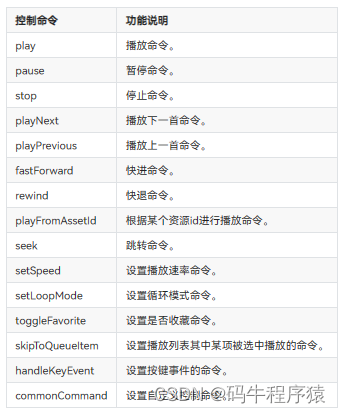
通话类应用支持的控制
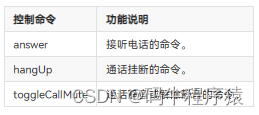
不支持命令的处理
系统支持的控制命令对于不支持的控制,比如应用不支持“上一首”的命令处理,只需要使用off 接口注销对应的控制命令,系统的播控中心会相应的对该控制界面进行置灰处理,以明确告知用户此控制命令不支持。
import AVSessionManager from '@ohos.multimedia.avsession';
let context: Context = getContext(this);
async function unregisterSessionListener() {
// 假设已经创建了一个session,如何创建session可以参考之前的案例
let type: AVSessionManager.AVSessionType = 'audio';
let session = await AVSessionManager.createAVSession(context, 'SESSION_NAME', type);
// 取消指定session下的相关监听
session.off('play');
session.off('pause');
session.off('stop');
session.off('playNext');
session.off('playPrevious');
}
快进快退
系统支持三种快进快退的时长,应用可以通过接口进行设置;同时注册快进快退的回调命令,以响应控制。
import AVSessionManager from '@ohos.multimedia.avsession';
import { BusinessError } from '@ohos.base';
let context: Context = getContext(this);
async function unregisterSessionListener() {
// 假设已经创建了一个session,如何创建session可以参考之前的案例
let type: AVSessionManager.AVSessionType = 'audio';
let session = await AVSessionManager.createAVSession(context, 'SESSION_NAME', type);
// 设置支持的快进快退的时长设置给AVSession
let metadata: AVSessionManager.AVMetadata = {
assetId: '0', // 由应用指定,用于标识应用媒体库里的媒体
skipIntervals: SkipIntervals.SECONDS_10,
};
session.setAVMetadata(metadata).then(() => {
console.info(`SetAVMetadata successfully`);
}).catch((err: BusinessError) => {
console.error(`Failed to set AVMetadata. Code: ${err.code}, message: ${err.message}`);
});
session.on('fastForward', (time ?: number) => {
console.info(`on fastForward , do fastForward task`);
// do some tasks ···
});
session.on('rewind', (time ?: number) => {
console.info(`on rewind , do rewind task`);
// do some tasks ···
});
}
收藏
音乐类应用实现收藏功能,那么需要注册收藏的控制响应on(‘toggleFavorite’)。
import AVSessionManager from '@ohos.multimedia.avsession';
import { BusinessError } from '@ohos.base';
let context: Context = getContext(this);
async function setListener() {
// 假设已经创建了一个session,如何创建session可以参考之前的案例
let type: AVSessionManager.AVSessionType = 'audio';
let session = await AVSessionManager.createAVSession(context, 'SESSION_NAME', type);
session.on('toggleFavorite', (assetId) => {
console.info(`on toggleFavorite `);
// 应用收到收藏命令,进行收藏处理
// 应用内完成或者取消收藏,把新的收藏状态设置给AVSession
let playbackState: AVSessionManager.AVPlaybackState = {
isFavorite:true,
};
session.setAVPlaybackState(playbackState).then(() => {
console.info(`SetAVPlaybackState successfully`);
}).catch((err: BusinessError) => {
console.info(`SetAVPlaybackState BusinessError: code: ${err.code}, message: ${err.message}`);
});
});
}
循环模式
针对音乐类应用,系统的播控中心界面会默认展示循环模式的控制操作,目前系统支持四种固定的循环模式控制。
播控中心支持固定的四种循环模式的切换,即: 随机播放、顺序播放、单曲循环、列表循环。播控中心会按照固定的切换顺序通知应用,应用收到对应的循环模式命令后进行响应。
实现参考:
import AVSessionManager from '@ohos.multimedia.avsession';
import { BusinessError } from '@ohos.base';
let context: Context = getContext(this);
async function setListener() {
// 假设已经创建了一个session,如何创建session可以参考之前的案例
let type: AVSessionManager.AVSessionType = 'audio';
let session = await AVSessionManager.createAVSession(context, 'SESSION_NAME', type);
// 应用启动时,需要把应用内的循环模式设置给AVSession
let playBackState: AVSessionManager.AVPlayBackState= {
loopMode: AVSessionManager.LoopMode.LOOP_MODE_SINGLE,
};
session.setAVPlayBackState(playBackState).then(() => {
console.info(`set AVPlayBackStatesuccessfully`);
}).catch((err: BusinessError) => {
console.error(`Failed to set AVPlayBackState. Code: ${err.code}, message: ${err.message}`);
});
// 应用注册循环模式的控制监听
session.on('setLoopMode', (mode) => {
console.info(`on setLoopMode ${mode}`);
// 应用收到设置循环模式后,切换对应的循环模式
});
}
进度控制
应用如果支持进度显示,进一步也可以支持进度控制。应用需要响应seek的控制命令,那么当用户在播控中心的界面上进行拖动操作时,应用就会收到对应的回调。参考实现:
import AVSessionManager from '@ohos.multimedia.avsession';
let context: Context = getContext(this);
async function setListener() {
// 假设已经创建了一个session,如何创建session可以参考之前的案例
let type: AVSessionManager.AVSessionType = 'audio';
let session = await AVSessionManager.createAVSession(context, 'SESSION_NAME', type);
session.on('seek', (time: number) => {
console.info(`on seek , the time is ${JSON.stringify(time)}`);
// 由于应用内seek可能会触发较长的缓冲等待,一般先把状态设置为 Buffering
let playbackState: AVSessionManager.AVPlaybackState = {
state: AVSessionManager.PlaybackState.PLAYBACK_STATE_BUFFERING, // 缓冲状态
};
session.setAVPlaybackState(playbackState, (err) => {
if (err) {
console.error(`Failed to set AVPlaybackState. Code: ${err.code}, message: ${err.message}`);
} else {
console.info(`SetAVPlaybackState successfully`);
}
});
// 应用响应seek命令,使用应用内播放器完成seek实现
// 应用内更新新的位置后,也需要同步更新状态给系统
playbackState.state = AVSessionManager.PlaybackState.PLAYBACK_STATE_PLAY; // 播放状态
playbackState.position = {
elapsedTime: 4000, // 已经播放的位置,以ms为单位
updateTime: 34000, // 应用更新当前位置的时间戳,以ms为单位
}
session.setAVPlaybackState(playbackState, (err) => {
if (err) {
console.error(`Failed to set AVPlaybackState. Code: ${err.code}, message: ${err.message}`);
} else {
console.info(`SetAVPlaybackState successfully`);
}
});
});
}
适配媒体通知
当前系统不直接向应用提供主动发送媒体控制通知的接口,那么当应用进入播放状态时,系统会自动发送通知,同时在通知和锁屏界面进行展示。
说明:
- 目前仅audio类型的媒体会话会在通知入口展示,video类型暂时不支持展示。
- 通知中心、锁屏下的播控卡片的展示,由系统进行发送,并控制相应的生命周期。
如果大家还没有掌握鸿蒙,现在想要在最短的时间里吃透它,我这边特意整理了《鸿蒙语法ArkTS、TypeScript、ArkUI等…视频教程》以及《鸿蒙开发学习手册》(共计890页),希望对大家有所帮助:https://docs.qq.com/doc/DZVVBYlhuRkZQZlB3
鸿蒙语法ArkTS、TypeScript、ArkUI等…视频教程:https://docs.qq.com/doc/DZVVBYlhuRkZQZlB3
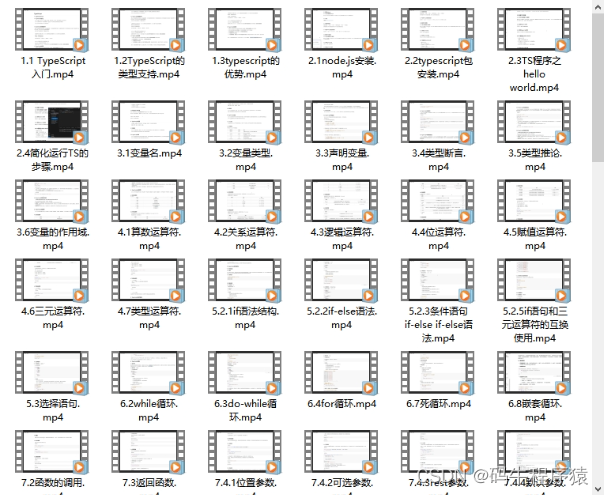
OpenHarmony APP应用开发教程步骤:https://docs.qq.com/doc/DZVVBYlhuRkZQZlB3
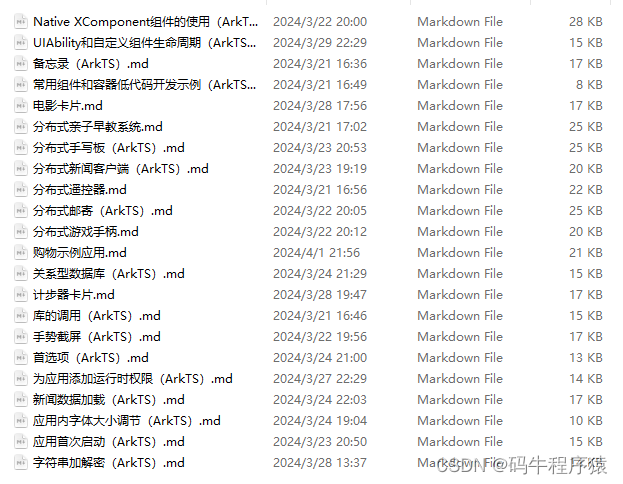
《鸿蒙开发学习手册》:
如何快速入门:https://docs.qq.com/doc/DZVVBYlhuRkZQZlB3
1.基本概念
2.构建第一个ArkTS应用
3.……
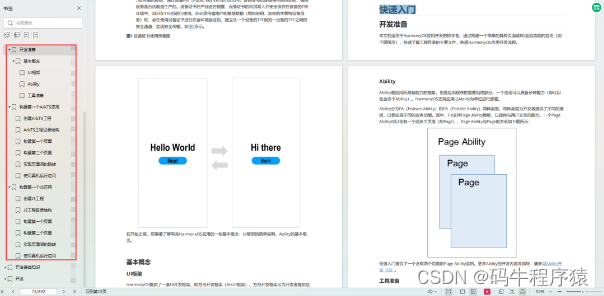
开发基础知识:https://docs.qq.com/doc/DZVVBYlhuRkZQZlB3
1.应用基础知识
2.配置文件
3.应用数据管理
4.应用安全管理
5.应用隐私保护
6.三方应用调用管控机制
7.资源分类与访问
8.学习ArkTS语言
9.……
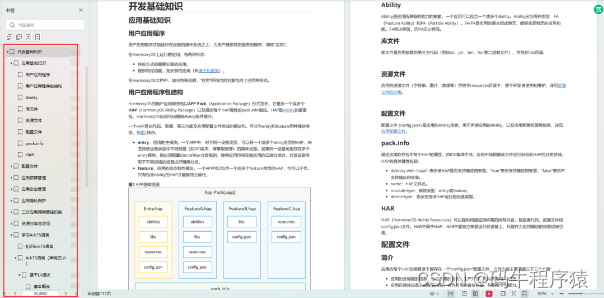
基于ArkTS 开发:https://docs.qq.com/doc/DZVVBYlhuRkZQZlB3
1.Ability开发
2.UI开发
3.公共事件与通知
4.窗口管理
5.媒体
6.安全
7.网络与链接
8.电话服务
9.数据管理
10.后台任务(Background Task)管理
11.设备管理
12.设备使用信息统计
13.DFX
14.国际化开发
15.折叠屏系列
16.……
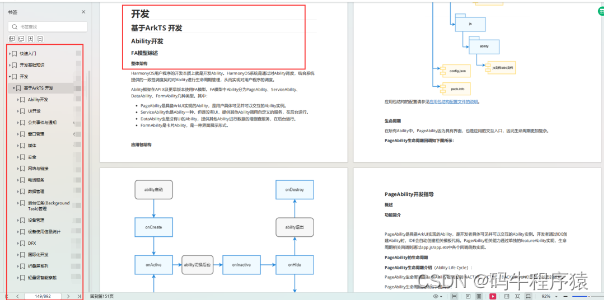
鸿蒙生态应用开发白皮书V2.0PDF:https://docs.qq.com/doc/DZVVkRGRUd3pHSnFG
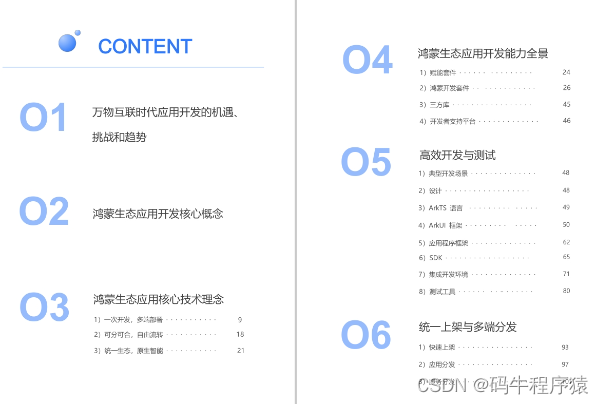

























 4264
4264

 被折叠的 条评论
为什么被折叠?
被折叠的 条评论
为什么被折叠?








